Эй, что это за песня? Ваш iPhone может слушать любую песню, которая играет поблизости, и сообщать вам об этом. Вам не нужны никакие приложения — прямо в ваш iPhone встроено несколько инструментов для идентификации песен. Apple даже купила Shazam, популярное приложение для распознавания музыки.
Вот как работают функции распознавания музыки: когда вы говорите своему iPhone послушать песню, он использует свой микрофон для записи звука вокруг вас. Эти аудиоданные загружаются на сервер и анализируются, сопоставляя их с известной песней в базе данных.
Оглавление
Спросите Siri, какая песня играет
Вы можете спросить Siri, какая песня играет, сказав что-то вроде «Что это за песня?» или «Что играет?».
Чтобы активировать Siri, нажмите и удерживайте кнопку питания iPhone. Скажите «Что это за песня?». Если у вас настроена Hey Siri, вы также можете сказать «Hey Siri, что это за песня?» без нажатия каких-либо кнопок.
Появится Siri и скажет что-то вроде «Дай мне послушать» или «Назови мелодию». Убедитесь, что ваш iPhone правильно слышит музыку. Если вы находитесь в шумном месте или кто-то громко разговаривает под музыку, возможно, песня недостаточно хорошо слышна. Если у вас возникла проблема, попробуйте переместить iPhone ближе к источнику звука, который воспроизводит музыку, уменьшить шум в этом месте или увеличить громкость динамика, воспроизводящего песню.
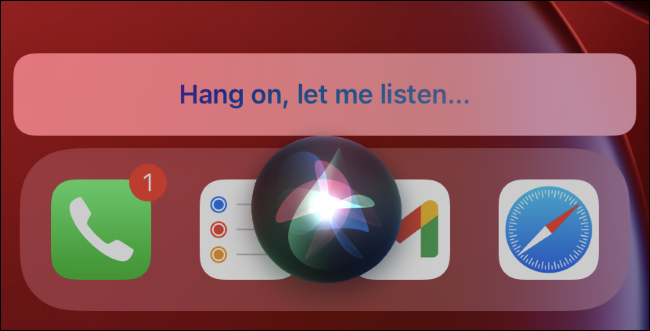
Если ваш iPhone достаточно хорошо слышит песню, он покажет вам песню. Вы даже можете зайти в приложение iTunes Store и просмотреть список песен, которые вы определили с помощью Siri.
Используйте кнопку центра управления Shazam
Что касается обновлений iOS 14.2 и iPadOS 14.2, теперь есть кнопка быстрого управления, которую вы можете использовать, чтобы начать идентифицировать песню. Однако по умолчанию он не включен.
Чтобы добавить кнопку «Распознавание музыки» в Центр управления, перейдите в «Настройки»> «Центр управления». Добавьте кнопку «Распознавание музыки» в Центр управления, нажав на знак плюса слева от него. (Если вы не видите этот параметр на экране «Настройки», значит, вы еще не обновили свой iPhone или iPad до iOS 14.2.) Затем вы можете перетащить его вверх или вниз по списку, чтобы изменить расположение центра управления.
С добавленной кнопкой вы теперь можете провести вниз от правого верхнего угла экрана iPhone или iPad. (На более старом iPhone без выемки вам придется вместо этого провести вверх от нижней части экрана.)
Нажмите кнопку с логотипом Shazam. Кнопка будет гореть и пульсировать, пока слушает звук вокруг вас. Убедитесь, что ваш iPhone правильно слышит источник звука.

Когда процесс будет завершен, вы увидите баннер с уведомлением «Распознавание музыки», показывающий, какая песня играет. Это уведомление отображается вместе с уведомлениями всех ваших приложений в центре уведомлений.
Ваш iPhone будет слушать только от 10 до 15 секунд после нажатия кнопки. Если он не может идентифицировать песню за этот период времени, вы увидите уведомление о том, что песня не обнаружена.
Используйте такое приложение, как Shazam, для получения дополнительных функций
Если вам нужно больше функций, вам понадобится отдельное приложение для распознавания музыки на вашем iPhone или iPad. Встроенные функции распознавания музыки основаны на Shazam, приложении для распознавания музыки, которое Apple приобрела.
У Shazam все еще есть приложение для iPhone и iPad вы можете установить, и он имеет больше функций. Например, приложение Shazam поддерживает «Auto Shazam». В этом режиме Shazam будет оставаться в фоновом режиме на вашем iPhone или iPad, слушать все, что вас окружает, и сохранять историю прослушанных песен. Например, предположим, что вы находитесь на вечеринке и вам нравится список воспроизведения: вы можете включить режим Auto Shazam, и ваш телефон или планшет автоматически запомнит все воспроизводимые песни. Вы даже можете продолжать использовать другие приложения на своем устройстве, пока Shazam слушает.
Чтобы использовать эту функцию, установите приложение Shazam, запустите его и нажмите и удерживайте большую кнопку Shazam, чтобы включить режим Auto Shazam.

Или попробуйте напеять с Google!
Если песня, которую вы пытаетесь определить, застряла в вашей голове, и все, что вы можете вспомнить, это ее мелодию, вы все равно можете что-то сделать. С помощью приложения Google вы можете напевать или насвистывать мелодию песни, чтобы определить ее.

